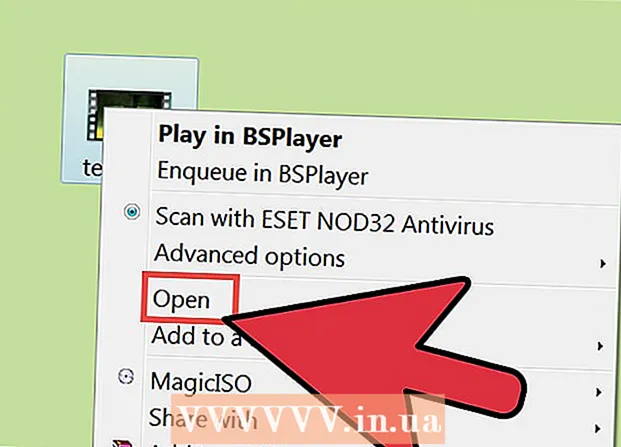Автор:
Helen Garcia
Жаратылган Күнү:
17 Апрель 2021
Жаңыртуу Күнү:
1 Июль 2024

Мазмун
Бул макалада биз XML файлын компьютердеги Excel файлына кантип айландырууну көрсөтөбүз.
Кадамдар
Метод 2: Windows
 1 Excel программасын баштаңыз. Баштоо менюну ачып, Бардык Колдонмолор> Microsoft Office> Excel басыңыз.
1 Excel программасын баштаңыз. Баштоо менюну ачып, Бардык Колдонмолор> Microsoft Office> Excel басыңыз.  2 Click Файл. Сиз бул параметрди жогорку сол бурчтан таба аласыз.
2 Click Файл. Сиз бул параметрди жогорку сол бурчтан таба аласыз. - Excel 2007де Microsoft Office логотиби бар тегерек баскычты басыңыз.
 3 Click Ачуу. Explorer терезеси ачылат.
3 Click Ачуу. Explorer терезеси ачылат.  4 XML файлын эки жолу чыкылдатыңыз. Файлдын форматына жараша, файлды ачуу үчүн кошумча кадамдарды жасашыңыз керек болот:
4 XML файлын эки жолу чыкылдатыңыз. Файлдын форматына жараша, файлды ачуу үчүн кошумча кадамдарды жасашыңыз керек болот: - Эгерде XML импорттоо терезеси пайда болсо, анда файл жок дегенде бир XSLT стилине шилтеме кылат. Стандарттык форматты тандоо үчүн "Файлды стили жок ачуу" баскычын чыкылдатыңыз же стилди жадыбалга ылайыктуу форматтоо үчүн "Файлды Стил Барагы менен Ачуу" баскычын басыңыз.
- Эгерде Open XML терезеси пайда болсо, Окуу үчүн китеп катары чыкылдатыңыз.
 5 Менюну ачыңыз Файл.
5 Менюну ачыңыз Файл. 6 Click Сактоо.
6 Click Сактоо. 7 Файлды сактай турган папкага өтүңүз.
7 Файлды сактай турган папкага өтүңүз. 8 Тандаңыз Excel иш китеби File Type менюсунда.
8 Тандаңыз Excel иш китеби File Type менюсунда. 9 Click Сактоо. XML файлы Excel файлына айландырылат.
9 Click Сактоо. XML файлы Excel файлына айландырылат.
2дин 2 -ыкмасы: macOS
- 1 Excel программасын баштаңыз. Ал Applications папкасында жайгашкан.
- MacOS үчүн Excel башка файлдан XML маалыматын импорттоого жол бербейт, бирок сиз ал жерде XML файлын ача аласыз.
- 2 Менюну ачыңыз Файл. Аны экрандын жогору жагында таба аласыз.
- 3 Click Ачуу. Finder терезеси ачылат.
- 4 XML файлын тандаңыз. Бул үчүн, бул файл бар папкага өтүңүз, анан аны чыкылдатыңыз.
- 5 Click Макул. XML файлы Excelде ачылат.
- 6Менюну ачыңыз Файл.
- 7Click Сактоо.
- 8Файлдын атын киргизиңиз.
- 9Тандаңыз .CSV File Type менюсунда.
- 10 Click Сактоо. XML файлы CSV форматында сакталат.